Команда хакеров Checkra1n выпустила новую версию своей утилиты для взлома яблочных мобильных устройств.
Обновленное приложение позволяет сделать джейлбрейк устройств, работающих под управлением iOS 13.4 и 13.4.1.
При этом разработчики отмечают, что новая утилита работает заметно быстрее.
Сразу стоит отметить, что на данный момент Checkra1n совместима не со всеми яблочными мобильными устройствами.
С помощью этой утилиты можно взломать:
- iPhone 5s
- iPhone 6 / 6 Plus
- iPhone 6s / 6s Plus
- iPhone 7 / 7 Plus
- iPhone 8 / 8 Plus
- iPhone X
- iPad Mini 2/3/4/
- iPad Air 2
Устройства на более новых процессорах не поддерживаются.
Кроме этого стоит помнить, что Checkra1n позволяет сделать только полупривязанный джейлбрейк.
Это означает, что после каждой перезагрузки устройства процесс взлома нужно повторять.
На данный момент утилита Checkra1n совместима только с двумя настольными операционными системами – macOS и Linux.
Однако в этой инструкции, мы расскажем как относительно легко обойти это ограничение.
Как сделать джейлбрейк с помощью checkra1n на macOS
- Перейти на сайт Checkra1n и скачать утилиту для взлома.
- Установить утилиту для взлома на Mac.
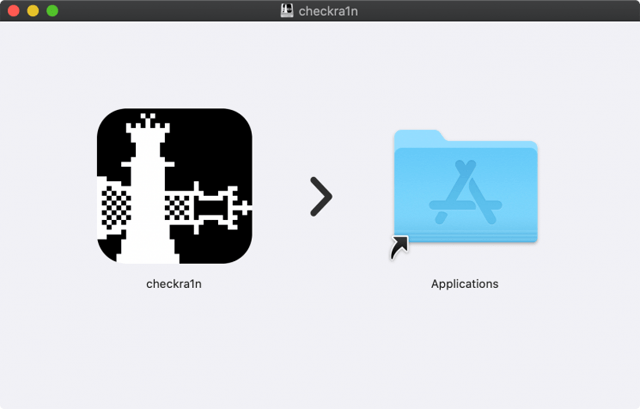
- Перейти в папку с установленными программами, найти приложение checkra1n и с помощью правой кнопки мыши вызвать контекстное меню.
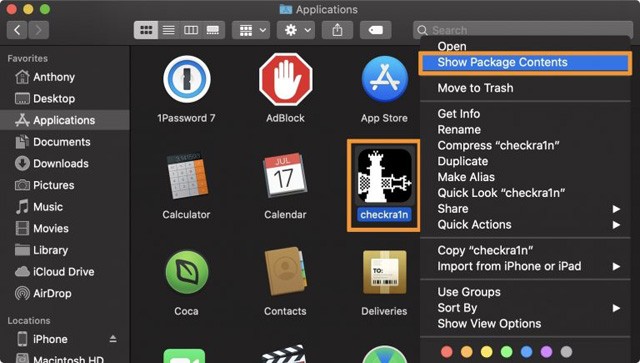
- Выбрать пункт Показать содержимое пакета.
- В открывшемся окне перейти checkra1n — Contents — MacOS и открыть файл checkra1n_gui.
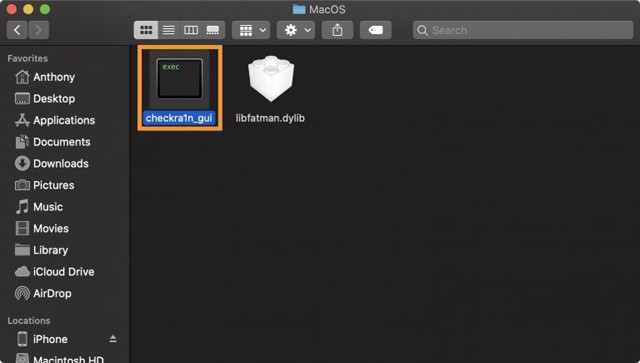
- Дождаться открытия основного окна утилиты.

- Нажать на кнопку Start.
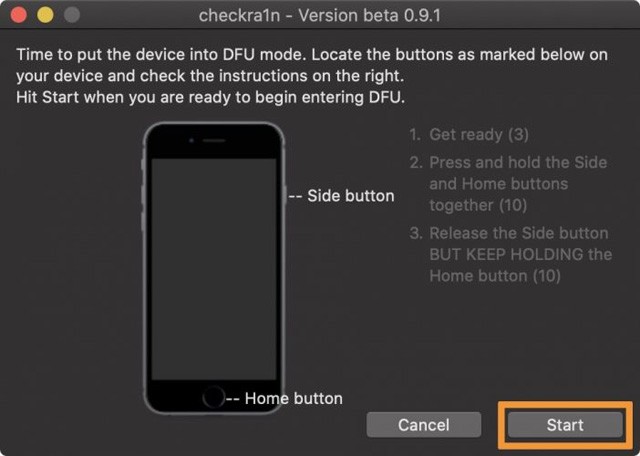
- Перевести мобильное устройство в режим DFU.
Сделать это можно с помощью подсказок на экране.
- Снова нажать на кнопку Start.
- Дождаться пока процесс взлома будет завершен и на мобильном устройстве появится иконка checkra1n.
- Запустить приложение checkra1n на iPhone или iPad.
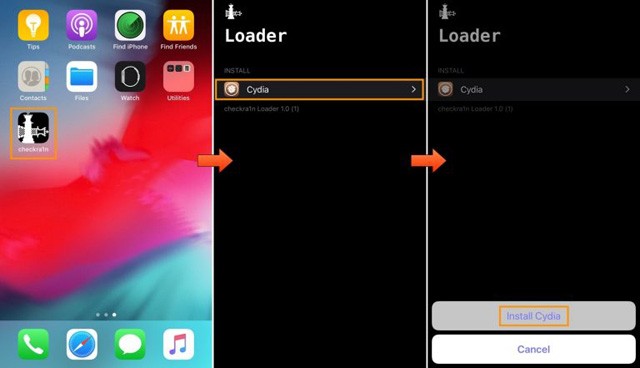
- Выбрать строку Cydia и нажать кнопку Install Cydia.
- Дождаться завершения процесса установки Cydia.
Приложение checkra1n будет закрыто, а на рабочем столе появится иконка Cydia.
После этого процесс взлома будет завершен.
Как сделать джейлбрейк с помощью checkra1n на Windows
Как уже было сказано выше, на данный момент разработчики checkra1n еще не выпустили Windows-версию своей утилиты для взлома.
Пока авторы только обещают взяться за создание приложения.
Однако это не означает, что владельцы Windows компьютеров не могут взломать свои iPhone и iPad с помощью утилиты checkra1n.
Просто на данном этапе пользователям понадобится не только кабель и компьютер, но и свободная флешка, объемом не менее 512 МБ.
Для взлома нужно:
- Перейти на GitHub и скачать специальный образ (bootra1n LiveCD для 64 или 32-битных систем).
- Скачать с официального сайта утилиту Rufus.
- Подключить к ПК флеш-накопитель и запустить Rufus.

- В приложении в графе Устройство выбрать подключенный накопитель, а в пункте Метод загрузки указать путь к файлу bootra1n LiveCD.
- Нажать на кнопку Старт и дождаться завершения процесса создания загрузочной флешки.
- Перезагрузить компьютер и в процессе загрузки перейти в настройки BIOS.
- Выбрать загрузку компьютера с внешнего USB-накопителя.
- Дождаться загрузки образа bootra1n.
- Выбрать пункт Graphics Safe.
- Дождаться появления на экране строки void-live login и ввести anon.
- В строке Password ввести voidlinux.
Процесс ввода может не отображаться.

- В строке [anon@void-live]$ ввести sudo checkra1n.
- Дождаться загрузки утилиты checkra1n.
- Дождаться пока утилита определит подключенное устройство.
- Нажать на кнопку Start и, следуя инструкции, перевести устройство в режим DFU.
- Запустить приложение checkra1n на iPhone или iPad.
- Выбрать строку Cydia и нажать кнопку Install Cydia.
- Дождаться завершения процесса установки Cydia.
Приложение checkra1n будет закрыто, а на рабочем столе появится иконка Cydia.
После этого процесс взлома будет завершен.
Видео инструкция по взлому iPhone с помощью checkra1n на Windows
Судя по отзывам, многие пользователи смогли сделать джейлбрейк с помощью новой утилиты checkra1n с первого раза.
Однако некоторые отмечают, что им пришлось повторить процедуру взлома несколько раз.
Ряд пользователей сообщает, что их устройства вообще не определяются утилитой с первого раза.
Побороть эту проблему удается, перезагрузив гаджет.














